Text a nastavení textu
V mnoha případech je primárním důvodem pro použití titulků text, který obsahují. Editor proto poskytuje několik specializovaných možností, které vám pomohou zajistit, aby text vypadal přesně tak, jak chcete. Operace s textem, kterými se budeme zabývat, zahrnují:
• editaci textu;
• změnu písma, velikosti písma a stylů;
• nastavení zarovnání a směru textu;
• kopírování a vkládání vlastností textu.
V nově vytvořené vrstvě s textem je povolen režim úpravy textu: můžete okamžitě začít psát a výchozí text bude nahrazen.
Chcete-li aktivovat úpravy pro existující vrstvu textu, klikněte kamkoli do rámečku ovládacího prvku v náhledu panelu Přehrávač. Režim editace textu se aktivuje a další často požadovaný krok – výběr veškerého stávajícího textu ve vrstvě – proběhne automaticky, čímž vám ušetří čas. Jako obvykle je vybraný text zvýrazněn.

Chcete-li upravit samotný text, jednoduše začněte psát. Zvýrazněný text zmizí a nahradí jej text, který zadáte. Během psaní je aktuální bod pro vkládání (místo v textu, kam se vkládají nově zadané znaky) označen svislou čarou.
Pokud chcete přidat nový text, ale zároveň zachovat původní text, přepněte vrstvu do režimu editace textu a klikněte na požadovaný bod pro vkládání, případně bod pro vkládání přesuňte pomocí kláves se šipkami.
Než začnete psát, můžete také zvýraznit (a posléze nahradit) pouze část textu: přetáhněte přes znaky ukazatel myši nebo podržte stisknutou klávesu SHIFT a vyberte znaky pomocí kláves se šipkami. Můžete také trojím kliknutím vybrat veškerý text vrstvy nebo dvojím kliknutím na slovo vybrat pouze dané slovo. Konečně chcete-li znovu vybrat veškerý text ve vrstvě, můžete použít myš nebo klávesy se šipkami, jak je popsáno výše, nebo standardní klávesovou zkratku CTRL+A.

Tento dílčí panel Nastavení se nachází zcela nahoře a obsahuje skupinu ovládacích prvků pro úpravy a nastavení stylu obsahu aktuální textové vrstvy.
Použití textového pole
V případech, kdy je složité nebo nemožné k textu v náhledu panelu Přehrávač přistupovat pro úpravy, textové pole v oblasti nastavení textu panelu Titulek nabízí další praktický způsob výběru a úprav textu. Tento způsob práce doporučujeme v případě, že se text na aktuální poloze jezdce nachází mimo obrazovku, k čemuž může dojít při použití filmů.
Úprava stylu zvýrazněného textu
Styl písma: Chcete-li nastavit nebo zrušit nastavení vlastností tučného písma, kurzívy nebo podtržení, použijte standardní klávesové zkratky Ctrl+B, Ctrl+I a Ctrl+U. Je-li možnost stylu aktivní, příslušné tlačítko se rozsvítí.

Název písma: Titulky jsou tím pravým místem, kde můžete experimentovat s různými atraktivními písmy, takže tento rozevírací seznam budete pravděpodobně používat často. Pokud máte v počítači hodně typů písma, může být seznam velmi dlouhý. Navigaci si usnadníte stisknutím prvního písmene názvu písma, čímž se v seznamu ihned přesunete k odpovídající abecední části. Klikněte na požadované písmo nebo na název přejděte pomocí kláves se šipkami a stiskněte klávesu ENTER.
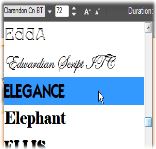
Chcete-li vybrat písmo, otevřete rozevírací seznam a klikněte na požadované písmo. Písmo bude použito pouze u aktuálně vybraného textu.
Velikost písma: Pro nastavení velikosti písma existuje několik metod. Novou hodnotu můžete zadat přímo do editačního pole velikosti písma (až do hodnoty 360) nebo můžete použít sousední tlačítko rozevíracího seznamu a zobrazit seznam velikostí. Dále napravo se nacházejí tlačítka pro zmenšení a zvětšení písma. Ta mění velikost v intervalech, které se zvětšují se vzrůstající velikostí písma.

U vrstev textu i tvarů jsou položky kontextové nabídky Kopírovat atributy a Vložit atributy, které jsou k dispozici po kliknutí pravým tlačítkem rámečku ovládacího prvku v náhledu panelu Přehrávač a které vám umožňují kopírovat vzhledy z jedné vrstvy do jiných vrstev.
U textu touto operací replikujete také název, velikost a styl písma z jedné textové vrstvy do druhé, přičemž operaci lze použít také u částečně vybraného textu v rámci textových vrstev.
Pro titulky s více řádky textu je k dispozici standardní nabídka možností zarovnání. Výchozí možností pro nové vrstvy textu je zarovnání na střed (Zarovnat na střed v rozevíracím seznamu), při které je každý samostatný řádek zarovnán na střed dostupného prostoru. Dalšími možnostmi jsou příkazy Zarovnat vlevo, Zarovnat vpravo a Zarovnání.
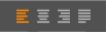
Pro splnění rozdílných konvencí různých jazyků s ohledem na směr psaní textu a pro maximální flexibilitu grafických návrhů je k dispozici nabídka osmi možností směru textu. Tyto možnosti, které doplňují možnosti zarovnání textu popsané výše, mají vliv nejen na způsob, jakým je text zobrazen, ale také na funkci standardních kláves jako HOME a END.

Jak je vysvětleno v tématu Předvolby vzhledu, vzhled vrstev textu a tvarů lze změnit použitím předvoleb vzhledu. U textové vrstvy s částečně vybraným textem se použití vzhledu projeví pouze u vybraného textu. V principu lze samostatný vzhled přiřadit každému jednotlivému znaku v titulku.
